Ihr "E-Mail-Verteiler": Gruppen im Adressbuch
Ob für eine Geburtstagsfeier, ein Teamevent oder ein Vereinsfest: Es gibt genügend Anlässe, bei denen man immer wieder bestimmte Personengruppen anmailt. Um das so effizient wie möglich zu gestalten, ist es sinnvoll, Gruppen im Adressbuch anzulegen.
So legen Sie eine Gruppe im GMX Adressbuch an
- Öffnen Sie Ihr Adressbuch und gehen Sie oben links auf den Button "Neue Gruppe".
- Geben Sie der Gruppe einen Namen, z. B. "Sportverein", und klicken Sie auf "Speichern".
- Gehen Sie nun auf "Weitere Kontakte hinzufügen": Wählen Sie in der links angezeigten Liste nun die Kontakte aus, die zur Gruppe gehören sollen. Damit es schneller geht, können Sie auch gezielt filtern – z. B. nach Favoriten oder Geburtstagen – oder die Suche nutzen.
- Jetzt nur noch auf "Speichern" klicken und fertig ist die Gruppe!
Außerdem können Sie Ihren Gruppen jederzeit weitere Kontakte hinzufügen oder einzelne Kontakte entfernen. Falls notwendig, können Sie auch ganze Gruppen löschen.
Ganze Gruppe anschreiben
Klicken Sie in der gewünschten Gruppe einfach auf das Briefsymbol unterhalb des Gruppennamens. Schon kann's losgehen!Teile einer Gruppe anschreiben
Selbstverständlich haben Sie auch die Möglichkeit, nur bestimmte Gruppenmitglieder zu kontaktieren. Klicken Sie dazu in der jeweiligen Gruppe auf den Link "Kontakte der Gruppe auswählen" und setzen Sie bei den betreffenden Einträgen einen Haken. Daraufhin erscheinen folgende Auswahlmöglichkeiten: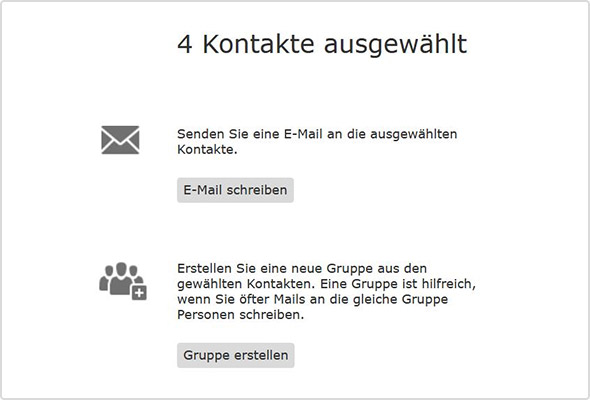
Wenn Sie auf den Button "E-Mail schreiben" klicken, öffnet sich automatisch eine neue E-Mail und Sie können Ihre Nachricht verfassen.
Das sind Ihre Vorteile
- Nur einmal anlegen und schon haben Sie die jeweilige Gruppe stets parat.
- Sie vergessen nicht, jemanden auf den Verteiler zu setzen, da Sie immer alle Kontakte im Blick haben.
- Durch den "E-Mail-Verteiler" sparen Sie Zeit und Nerven.
- Im Zweifel lassen sich einzelne Kontaktdaten über eine Gruppe schneller finden.
- Sie können neben den bereits vorangelegten Gruppen "Familie", "Freunde" und "Kollegen" beliebig viele eigene Gruppen erstellen.

Und wenn Ihnen GMX gefällt, geben Sie uns auch gerne positives Feedback auf der Bewertungsplattform Trustpilot!
576 Personen finden diesen Artikel hilfreich.
Ähnliche Artikel